Mijn Workspace Email toevoegen aan Outlook (Mac)
Stap 4 van de set-up van mijn Workspace Email serie.
Voeg je Workspace Email -adres toe aan Outlook voor Mac om e -mails te verzenden en ontvangen.
- Open Outlook voor Mac.
- Selecteer Tools , dan Accounts en dan
 Toevoegen en vervolgens Nieuw account .
Toevoegen en vervolgens Nieuw account .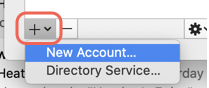
Als je Outlook nog niet eerder hebt geopend, zie je een welkomstscherm.
- Voer je e -mailadres in en selecteer Doorgaan . (Als Outlook voor Mac je account niet kan vinden, selecteer je IMAP/POP .)
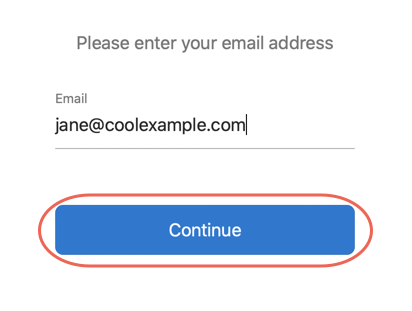
- Voer je Workspace Email -wachtwoord in en selecteer Account toevoegen .
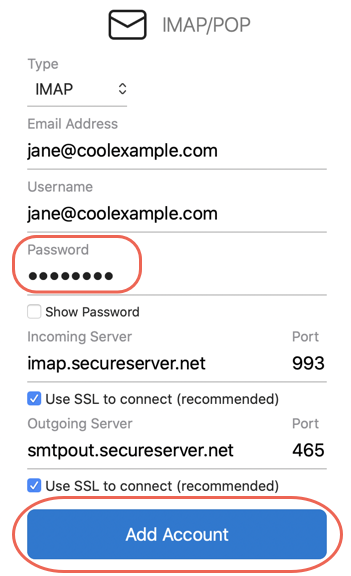
- Selecteer Gereed . Outlook verifieert je Workspace Email -accountinstellingen en laadt je e -mailinbox. Als je meer dan één e -mailaccount hebt, moet je Accounts afsluiten om je inbox te zien.
Je e-mail is ingesteld op je Mac. Je kunt aan de slag! Als je je e-mail wilt toevoegen op een ander apparaat, selecteer je Vorige. Als alles is ingesteld, ga je naar de volgende stap!
Probleemoplossing
Als je problemen hebt met het verbinden met je account, controleer dan of je IMAP -server en poortinstellingen juist zijn en selecteer Account toevoegen .
- IMAP inkomende server: imap.secureserver.net
- SSL-poort: 993
- SMTP uitgaande server: smtpout.secureserver.net
- SSL -poort: 465 of 587
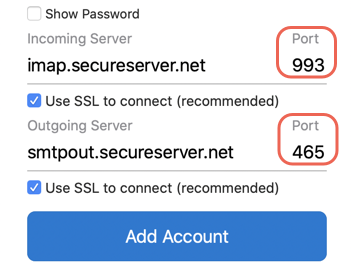
Meer informatie
- Op zoek naar Microsoft 365, zieVoeg mijn Microsoft 365 -e -mail toe aan Outlook op de Mac .